Bài viết dưới đây sẽ giúp các bạn có thể Upload video HD lên Youtube cho iPhone một cách đơn giản để có những video chất lượng nhất chia sẻ với bạn bè người thân qua Youtube cho iPhone hay Android, các bạn đã biết cách Upload Video HD lên Youtube cho iPhone chưa, hãy cùng 9Mobi thực hiện điều này nhé.
- Mẹo upload video HD từ iPhone, iPad lên Facebook
- Hướng dẫn Upload video lên Youtube trên điện thoại Android
- Hướng dẫn Upload Video lên Youtube bằng iPhone
- Cách tải Video HD lên Facebook trên iPhone 6
- Cách upload video lên IGTV từ điện thoại và web
Trong các bài viết trước đây chúng tôi đã hướng dẫn các bạn cách Upload Video Youtube bằng iPhone, đây là một lựa chọn hoàn hảo để bạn có thể đăng tải, Upload Video Youtube bằng iPhone với những video ý nghĩa vừa quay được hay vừa tải về trên thiết bị iPhone, nhưng làm sao để có thể Upload Video HD lên Youtube cho iPhone đây.
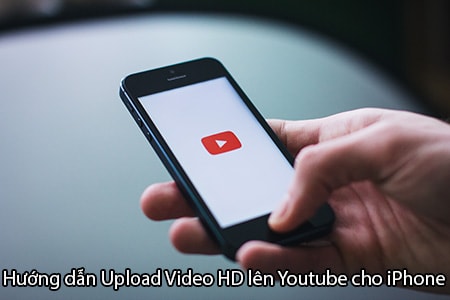
Hướng dẫn Upload Video HD lên Youtube cho iPhone
* Để thực hiện Upload Video Hd lên Youtube cho iPhone các bạn cần
- Thiết bị của bạn cần phải có kết nối mạng Internet ổn định qua Wifi hay 3G.
- Thiết bị của bạn đã được cài đặt ứng dụng Youtube, nếu chưa các bạn có thể tải về tại đây.
+ Tải Youtube cho Android: Download Youtube cho Android.
+ Tải Youtube cho iPhone: Download Youtube cho iPhone.
+ Tải Youtube cho WinPhone: Download Youtube cho WinPhone.
* Hướng dẫn Upload Video HD lên Youtube cho iPhone
Bước 1: Khởi động ứng dụng Youtube bạn vừa tải và cài đặt thành công trên thiết bị.
Bước 2: Tại giao diện chương trinh, ấn chọn vào biểu tượng 3 dấu chấm ở góc trên màn hình như hình dưới.
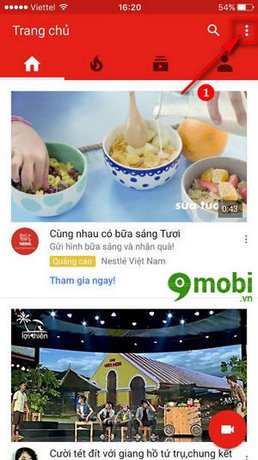
Bước 3: Tại đây ấn chọn Cài đặt.
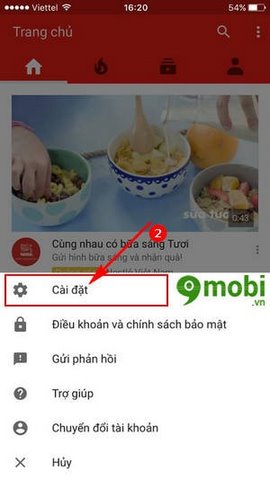
Bước 4: Tìm kiểm và ấn chọn mục Chất lượng tải lên để chỉnh chế độ Upload Video HD lên Youtube cho iPhone
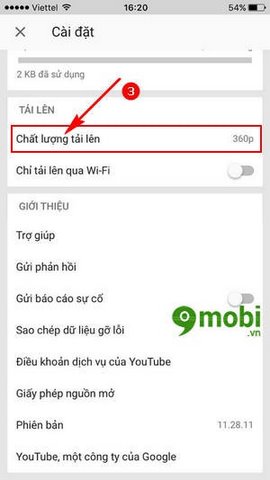
Bước 5: Lựa chọn chất lượng cao HD 1080p hoặc 720p.
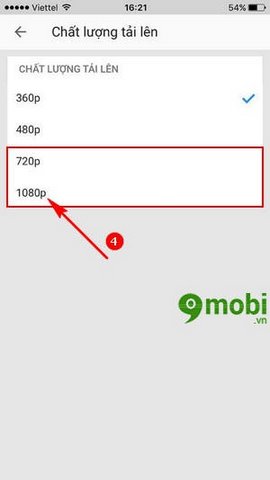
Bước 6: Sauk hi đã thiết lập, chỉnh chế độ Upload Video HD lên Youtube cho iPhone, các bạn tiến hành Upload video yêu thích lên Youtube, và chất lượng video đó sẽ được hiệu chỉnh chất lượng 1080 đã được cài đặt ở trên.
Như vậy chỉ sau vài thao tác chúng ta đã có thể Upload Video HD lên Youtube cho iPhone thành công rồi đấy, và những video chất lượng cao của các bạn chắc chắn sẽ được nhiều người yêu thích với độ sắc nét cao, nếu như bạn muốn tìm hiểu cách Upload video Youtube trên Android, có thể tham khảo bài viết Upload video lên Youtube trên Android để thực hiện Upload video một cách thuận tiện, cách tắt AutoPlay video của Youtube cho iPhone giúp bạn có thể thuận tiện hơn trong việc xem video, thế nhưng cách tắt AutoPlay video của Youtube cho iPhone này lại không thích hợp với những ai yêu thích nghe nhạc trên Youtube, các bạn có thể tìm hiểu thủ thuật nghe nhạc Youtube trên Safari khi chạy nền, với thủ thuật nghe nhạc Youtube trên Safari khi chạy nền này sẽ giúp ban có thể nghe nhạc Youtube thoải mái mà vẫn có thể tắt màn hình thiết bị nữa đấy.
https://9mobi.vn/huong-dan-upload-video-hd-len-youtube-cho-iphone-5612n.aspx